最近のパソコンでは、LANケーブルで直接繋がずに、WiFiを使ってインターネットに接続することが普通になりました。
これは、インターネットへの常時接続を必要とするスマホの普及や、ノートパソコンの高性能化によりシェアが高まったこと、テレビなどの家電製品もインターネット接続が当たり前になったこと等が背景として挙げられます。
一方で、据え置き型のデスクトップパソコンでは、今でも無線LANを内蔵していない機種が多くあります。
据え置き型とはいえ、有線LANをパソコンと物理的に接続するためには、どうしてもオフィスや自宅内にLANケーブルを這わせる必要があり、見栄えや快適さが損なわれてしまうでしょう。
実は、パソコンが無線LANを内蔵していない場合でも、簡単かつ低コストで無線化する方法があります。
この記事では、無線LANを内蔵していないパソコンを簡単に無線対応にする方法を紹介します。
無線LANを内蔵していないパソコンの無線化
早速、無線LANを内蔵していないパソコンを無線対応にする方法を紹介します。
無線子機を取り付ける
パソコンを無線対応にするための機器として「無線子機」という製品があります。
この「無線子機」を取り付けるだけで無線LANを内蔵していないパソコンを無線対応、つまりLANケーブルを使わずにWiFi接続することができるようになるのです。
無線子機の使い勝手
「無線子機を取り付ける」といっても、煩わしいことや難しいことは一切ありません。
大きさについて
ほとんどの場合、無線子機はとても小さな機器で100円硬貨ほどの大きさしかなく、電源も必要としません。

取り付け方について
取り付け方もとても簡単で、無線LANを内蔵していないパソコンのUSB端子に無線子機を挿すだけです。たったこれだけで、パソコンが無線対応のパソコンになります。

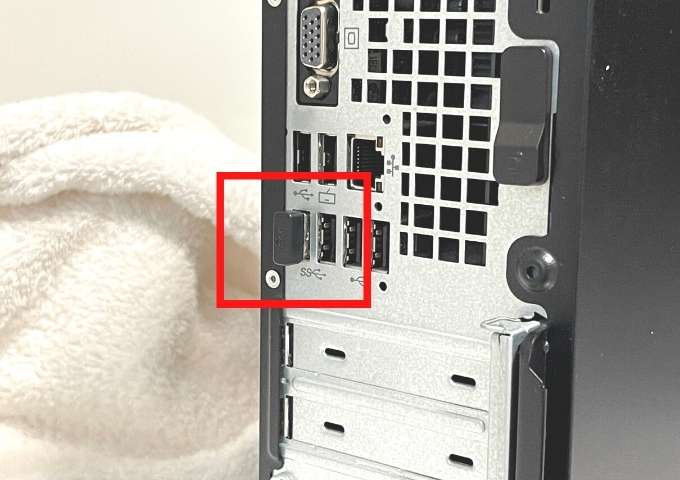
設定方法について
ルーター側の設定も必要ありません。なぜなら無線子機は、「WiFiを捉まえるための機器」だからです。パソコンに取り付けたあとは、無線LAN対応のパソコンと同じく、WiFiに接続するだけです。
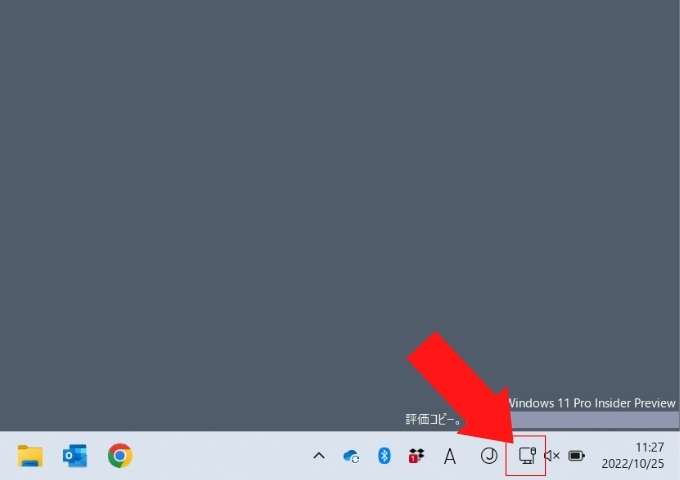
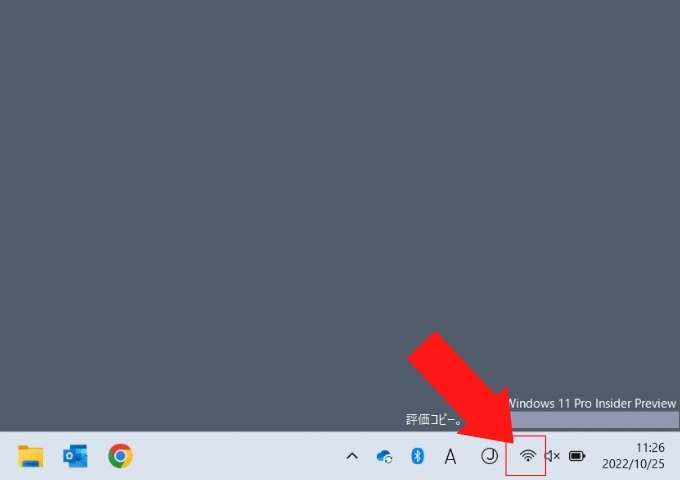
無線子機の価格帯と選び方
前章で、無線LANを内蔵していないパソコンの無線化に使う「無線子機」について、基本的な内容を説明しましたが、この章ではコスト面、つまり「無線子機」の価格帯について触れておきます。
無線子機の価格帯
無線子機は比較的安価で、安いもので1,000円未満、高くても3,000円弱で購入することができます。Amazonでも様々な無線子機を取り扱っています。
無線子機の選び方
無線子機を選ぶ際の判断材料は、主に下記の通りです。
- 通信速度(〇〇Mbps)
- WiFi規格(WiFi5やWiFi6)
- 5GHz対応可否
少し難しく感じてしまうかもしれませんが、この3点はどちらも通信速度に関わる内容です。
どちらもお使いのパソコン・ルーターやインターネット回線に合わせていただければ問題ないでしょう。無線子機は、上限の通信速度が高ければ高いほど、価格も高くなります。
